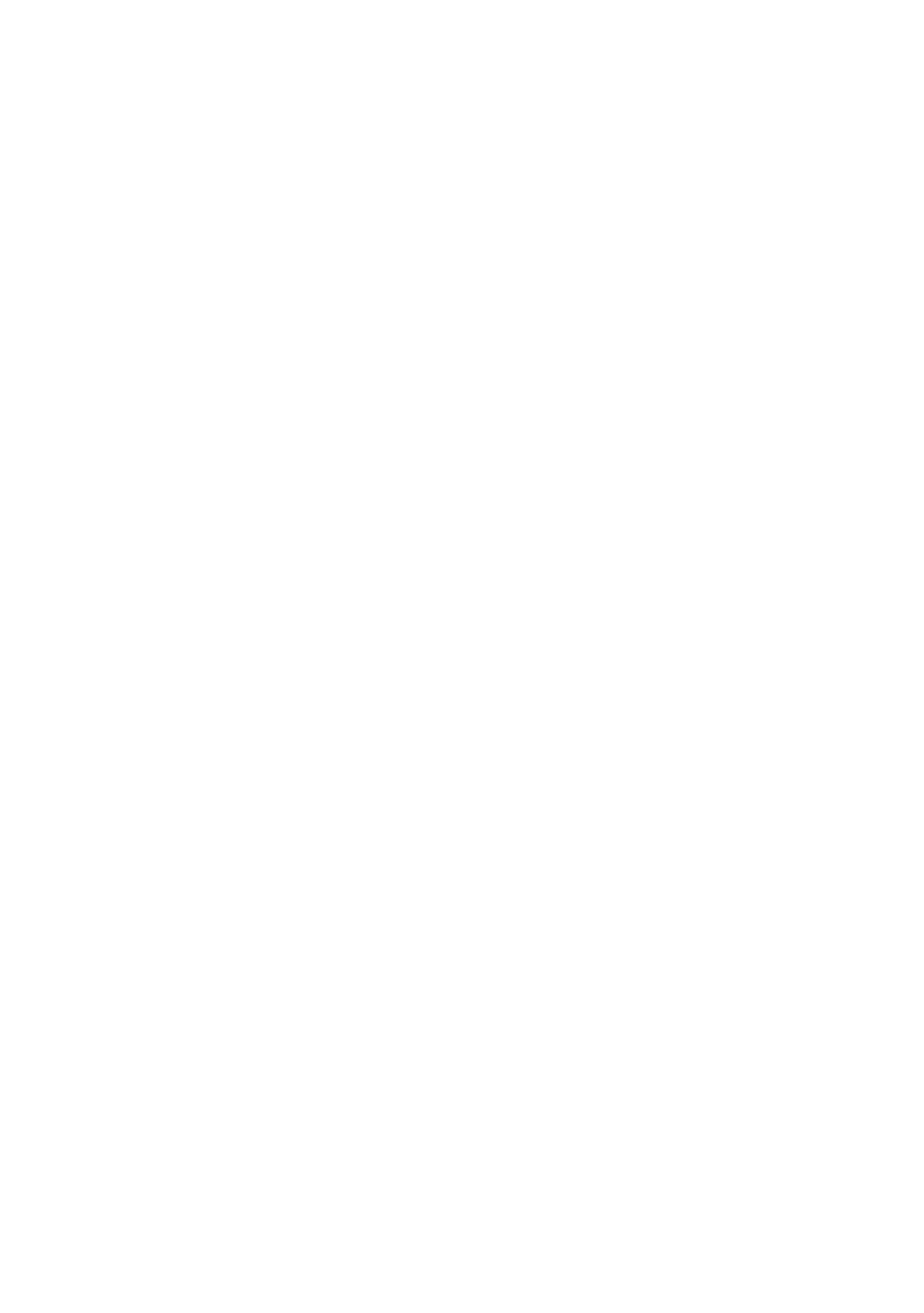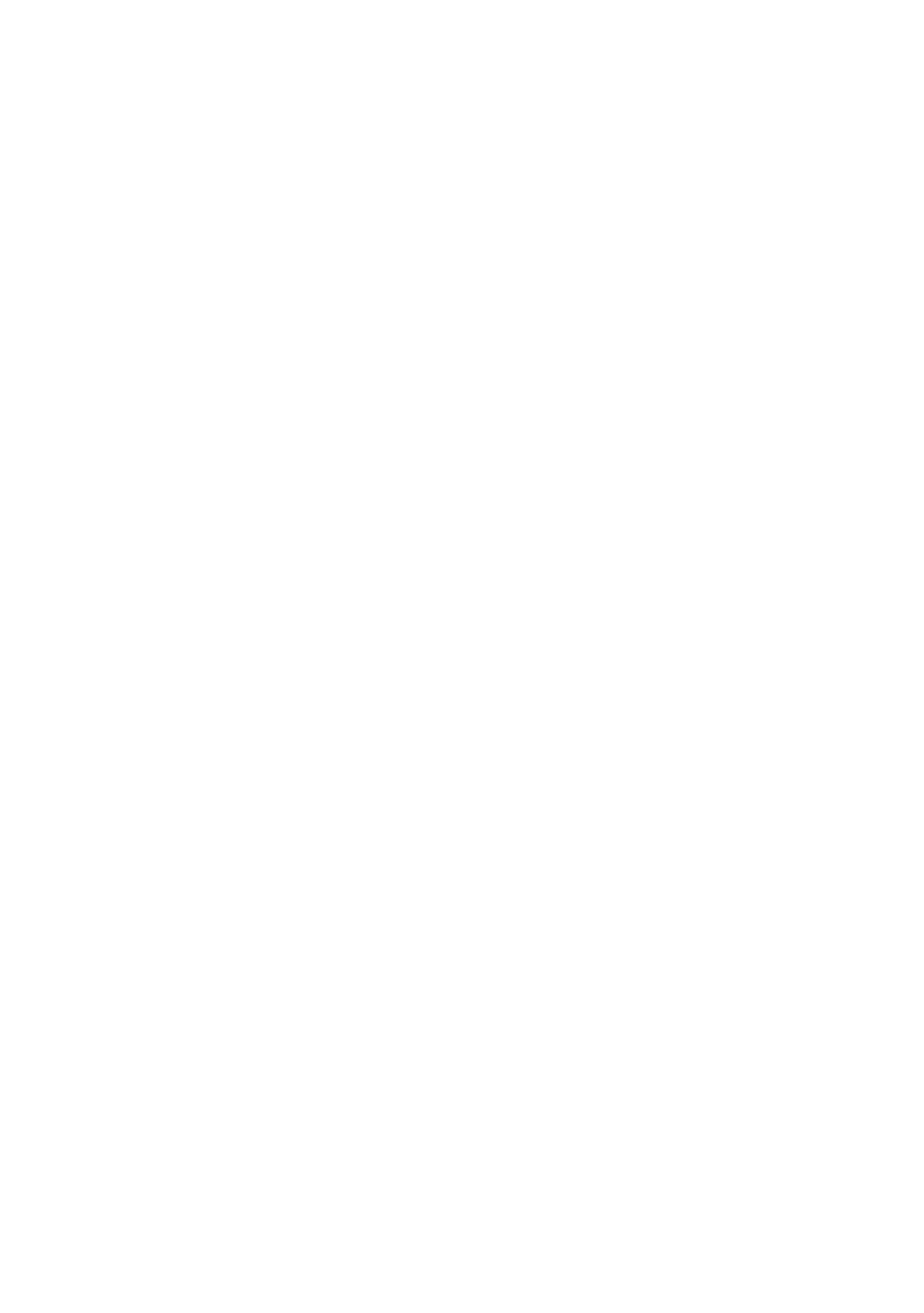
30
Replacing the toner cartridge
Remplacement de la cartouche de toner | Sostituzione della cartuccia del toner
Ersetzen der Tonerkassette | Sustitución del cartucho de tóner
To replace the toner cartridge, see "Maintaining Your Printer" in the
User's Guide
Pour remplacer la cartouche de toner, reportez-vous à la section "Entretien de votre imprimante" du
Guide de
l'utilisateur
.
Per sostituire la cartuccia del toner, consultare "Manutenzione della stampante" nella
Guida per l'utente
Um die Tonerkassette zu ersetzen, schlagen Sie unter "Wartung des Druckers" in der
Benutzerhandbuch
nach.
Para sustituir el cartucho de tóner, consulte "Mantenimiento de la impresora" en la
Guía del usuario
Cleaning the printer
Nettoyage de l'imprimante | Pulizia della stampante
Reinigen des Druckers | Limpieza de la impresora
To clean the printer, see "Maintaining Your Printer" in the
User's Guide
Pour nettoyer l'imprimante, reportez-vous à la section "Entretien de votre imprimante" du
Guide de l'utilisateur
.
Per pulire la stampante, consultare "Manutenzione della stampante" nella
Guida per l'utente
Um den Drucker zu reinigen, schlagen Sie unter "Wartung des Druckers" in der
Benutzerhandbuch
nach.
Para limpiar la impresora, consulte "Mantenimiento de la impresora" en la
Guía del usuario
Configuring Auto Power Off via Operator Panel
Configuration mise hors tension automatique via le panneau de commande
Configurazione di spegnimento automatico sul quadro di comando
Konfigurieren von automatische Gerät ausgeschaltet über Operator Panel
Configuración del apagado automático a través del panel del operador
This printer is equipped with an "Auto Power Off" feature, to help conserve power consumption. By default, this feature
automatically turns the printer off after 3 hours of inactivity.
Users may enable/disable this feature using the menu setting located on the operator-panel of the printer:
Menu / Admin Settings / System Settings / Power Saver Timer / Power Off Timer
Cette imprimante est équipée d'une fonctionnalité "Mise hors tension automatique", permettant de réduire la
consommation d'énergie. Par défaut, cette fonction met automatiquement l'imprimante hors tension au bout de 3
heures d'inactivité.
Les utilisateurs peuvent activer / désactiver cette fonction en utilisant le menu de réglage situé sur le panneau de
l'opérateur de l'imprimante :
Menu / Paramètres Admin / Paramètres système / Mode économie d'énergie / Minuterie mise hors tension
La stampante è dotata di un "Spegnimento automatico", funzione che per pemette di avere un notevole risparmio
energetico. Questo tipo di applicazione, spegne automaticamente la stampante dopo 3 ore di inattività.
Gli utenti possono abilitare / disabilitare questa funzione tramite l'impostazione del menu situato sul pannello di
controllo della stampante:
Menu / Impostazioni ammin / Impostazioni sistema/ Timer risparmio energetico / Timer disattivazione
Dieser Drucker ist mit einer "Automatische Gerät ausgeschaltet"-Funktion ausgestattet, um Strom sparen zu helfen.
Standardmäßig schaltet diese Funktion den Drucker nach 3 Stunden Inaktivität aus.
Benutzer können diese Funktion über das Menü Einstellungen auf dem Operator-Panel des Druckers aktivieren/
deaktivieren:
Menü / Admin-Einstellungen / Systemeinstellungen / Energiesparintervall / Abschaltintervall
Esta impresora está equipada con una función de "Apagado automático", para ayudar a ahorrar el consumo de energía.
Por defecto, esta función se activa automáticamente la impresora después de 3 horas de inactividad.
Los usuarios pueden activar / desactivar esta function mediante la configuración del menú situado en el operador del
panel de la impresora:
Menú / Configuración de administración / Configuración del sistema / Intervalo de ahorro de energía / Temporizador de
apagado